
1,首先创建一个球体,半径160mm,分段32。
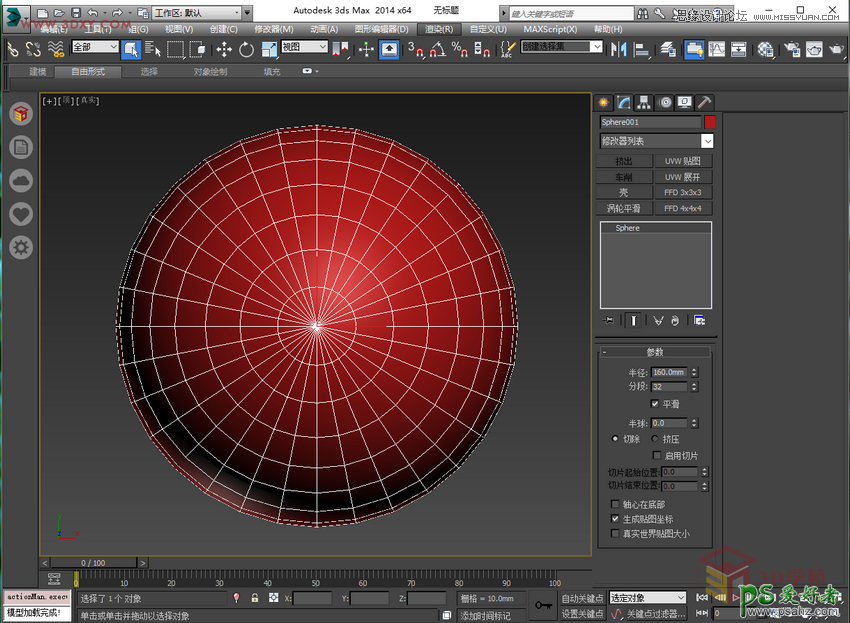
2,将球体转换成可编辑多边形,进入面层级,利用环形、循环命令选中八分之一个球面,并将其分离出来。

3,删除其他部分,打开石墨工具-自由变形-多边形绘制-绘制于-绘制于曲面,拾取球面,石墨工具上会显示拾取了对象001。
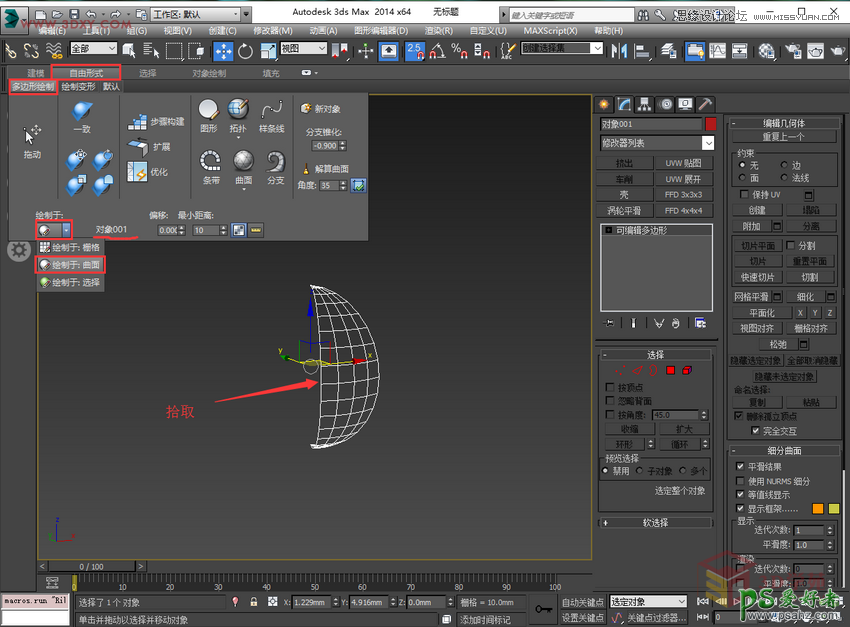
4,点击石墨工具中的样条线,在球面上按照自己期望的形状画线,这里以做灯罩为例,随机密集的画线。(注:因为最后是以八分之一图形复制,如果想要将来左右衔接,尽量画线的时候左右能衔接好。)
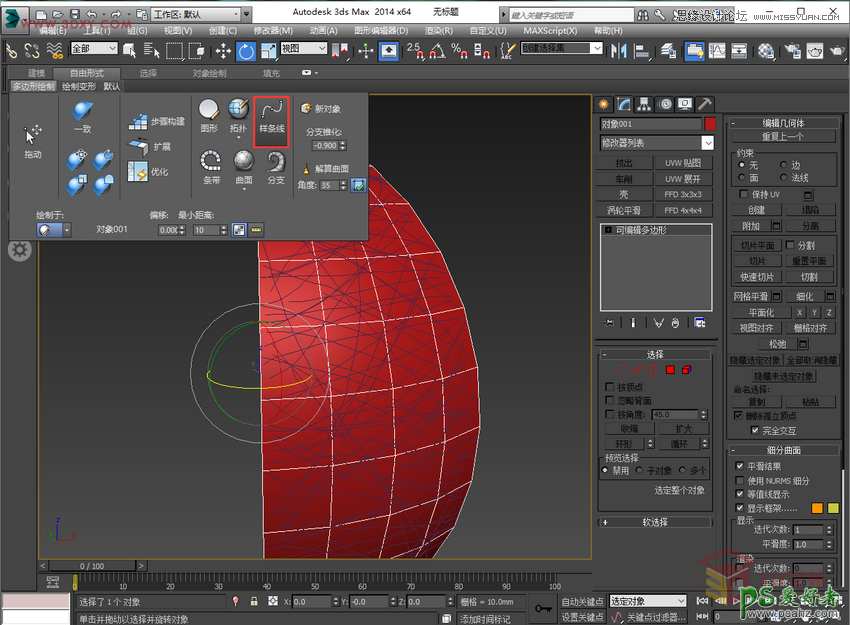
5,画好线以后点右键停止,在修改面板中,将在渲染中启用和视口中启用打开,调节厚度,为减少模型面数,边没必要太多。
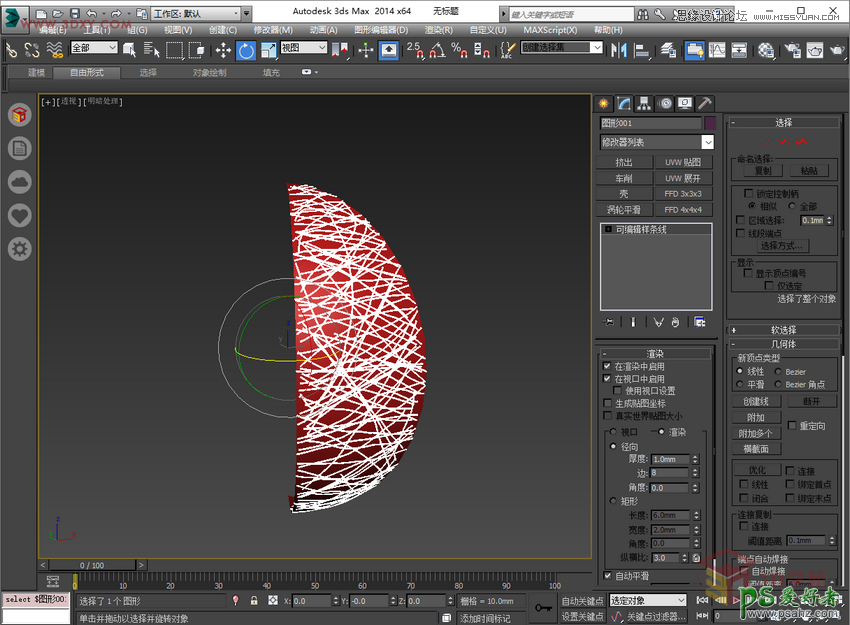
6,删除辅助的面,选中画好的养条线,45度复制7个。
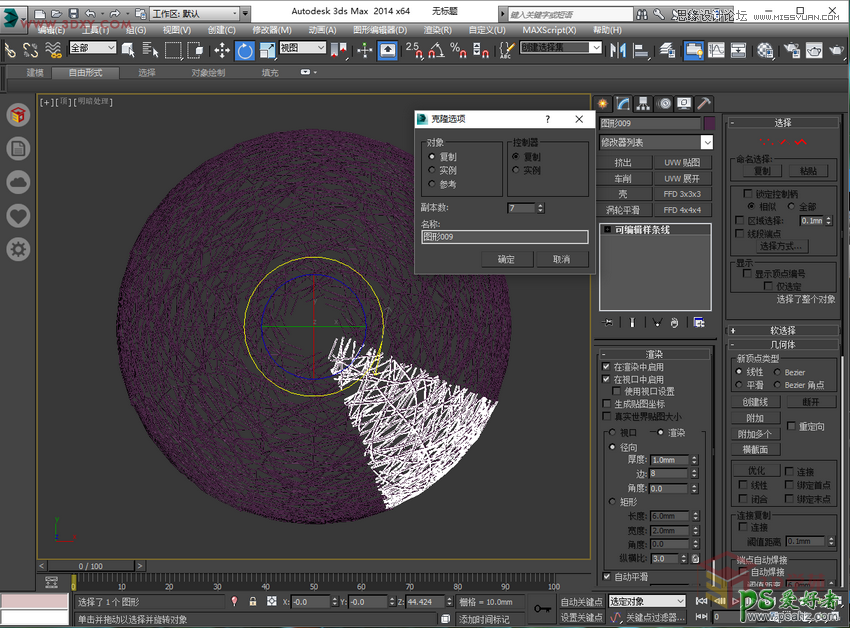
7,附上材质。

8,渲染一下看看,是不是自己要的效果。

大家看是不是很简单,因为此种方法是靠人为手绘去绘制基形,所以适用于各种随机性较强、创意性、以及DIY的物体。精确物体还是建议标准样条线弯曲的方法。